
Meskipun Anda bisa gunakan Penjadwal Tugas Windows untuk menjadwalkan tugas otomatis Anda sendiri , Windows juga menggunakannya di balik layar untuk melakukan banyak tugas sistem - mendefrag hard disk Anda saat Anda tidak menggunakan komputer, misalnya.
Anda bahkan dapat memodifikasi tugas-tugas sistem ini untuk menyesuaikan Windows sesuai keinginan Anda - misalnya, Anda bisa mengubah seberapa sering Windows membuat titik pemulihan sistem . Program pihak ketiga juga sering menggunakan Penjadwal Tugas untuk tugas mereka sendiri.
Apa itu Penjadwal Tugas?
Penjadwal Tugas adalah komponen Windows yang dapat secara otomatis menjalankan tugas pada waktu tertentu atau sebagai respons terhadap peristiwa tertentu. Misalnya, tugas dapat dijalankan saat komputer mulai atau saat pengguna log in.
Banyak tugas sistem Windows perlu dijalankan secara teratur - misalnya, Windows secara otomatis mendefrag hard disk Anda secara berkala. Alih-alih menulis program penjadwal defragmentasi yang selalu berjalan di latar belakang dan menunggu untuk mendefrag hard disk Anda, Windows menyiapkan tugas terjadwal yang secara otomatis menjalankan defragmenter di latar belakang pada waktu tertentu. Penjadwal Tugas meluncurkan banyak tugas sistem Windows lainnya dengan cara yang sama.
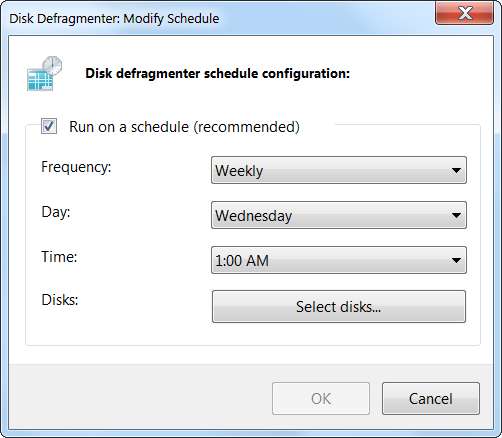
Alih-alih menerapkan fungsionalitas ini di setiap program yang perlu dijalankan secara otomatis, Windows memberi tahu Penjadwal Tugas untuk menjalankannya. Aplikasi pihak ketiga juga dapat menambahkan tugas terjadwal mereka sendiri di sini - Anda bahkan dapat menambahkan tugas Anda sendiri.
Menjelajahi Tugas Sistem
Tugas sistem Windows bukanlah kotak hitam - Anda dapat membuka Penjadwal Tugas dan memeriksanya sendiri. Untuk membuka penjadwal tugas, ketik Penjadwal Tugas ke dalam menu Start dan tekan Enter.
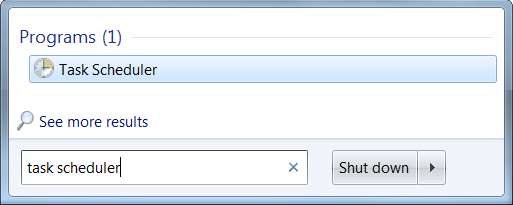
Jelajahi folder Perpustakaan Penjadwal Tugas \ Microsoft \ Windows - Anda akan melihat subfolder untuk berbagai tugas sistem Windows.
Misalnya, folder Defrag berisi tugas yang secara otomatis mendefrag hard disk Anda sesuai jadwal. Ketika Anda mengubah waktu yang dijadwalkan di aplikasi Disk Defragmenter, Windows memperbarui tugas terjadwal ini dengan pengaturan baru Anda. Jika Anda menonaktifkan Jalankan Sesuai Jadwal opsi di Disk Defragmenter, Windows akan menonaktifkan tugas sistem ini.
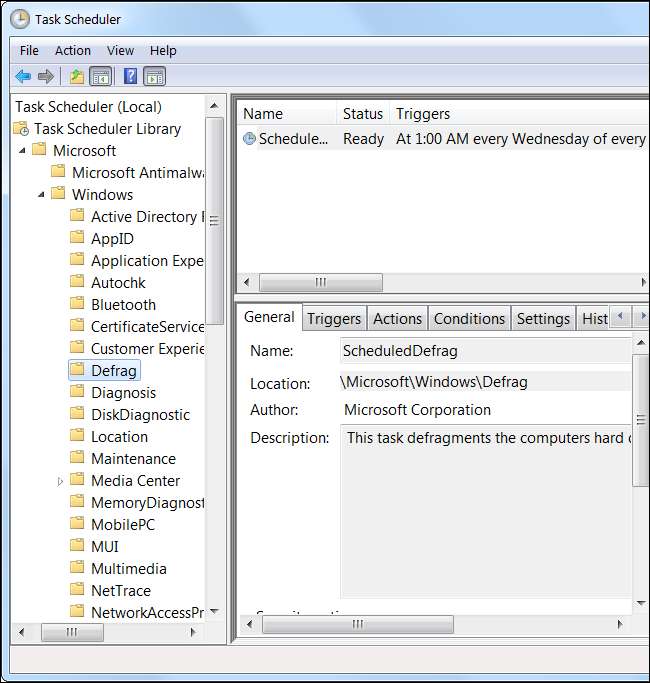
Namun, tugas terjadwal tidak hanya berjalan pada waktu tertentu - Windows dan Penjadwal Tugas lebih pintar dari itu. Misalnya, tugas defragmentasi disk terjadwal tidak mulai mendefrag hard disk Anda jika Anda menggunakan komputer - tugas tersebut menunggu dan menjalankan operasi defragmentasi hanya jika komputer Anda menganggur (dengan kata lain, jika tidak ada yang menggunakan komputer. ) Jika Anda kembali ke komputer saat sedang didefragmentasi, defragmentasi akan dijeda hingga Anda meninggalkan komputer lagi.
Anda dapat melihat detail seperti ini dengan mengklik dua kali tugas yang dijadwalkan. Anda akan menemukan batasan terkait nganggur di tab Ketentuan.
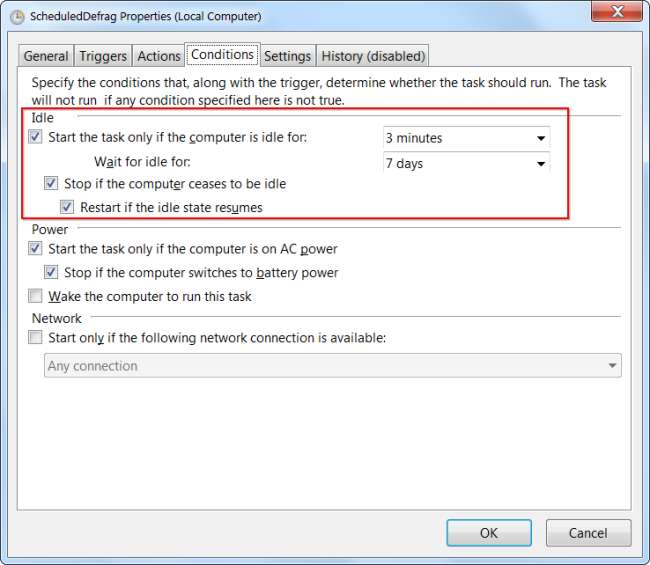
Tugas juga dapat dijalankan sebagai respons terhadap acara. Misalnya, tugas SystemSoundsService di folder Multimedia berjalan saat pengguna logon - ini memberikan suara login dan suara sistem Windows lainnya.
Tugas terjadwal lainnya berjalan sebagai respons terhadap peristiwa lain, seperti ID peristiwa tertentu di log peristiwa Windows. Windows mengawasi ID peristiwa yang dihasilkan oleh program lain dan menjalankan tugas saat ID peristiwa tertentu muncul.
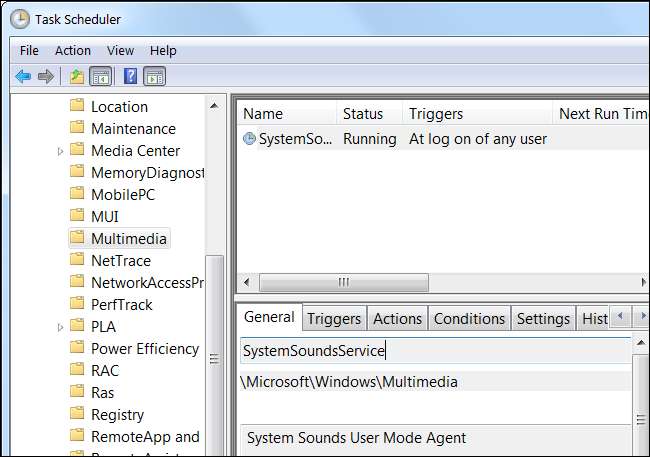
Tugas untuk Aplikasi Pihak Ketiga
Program pihak ketiga juga sering menggunakan Penjadwal Tugas untuk tugasnya sendiri. Misalnya, Google Update (digunakan untuk mengupdate Google Chrome, Google Drive, dan aplikasi Google lainnya) menginstal layanan yang menjalankan Google Update secara otomatis. Adobe Flash menggunakan layanan serupa untuk secara otomatis memeriksa pembaruan di latar belakang.
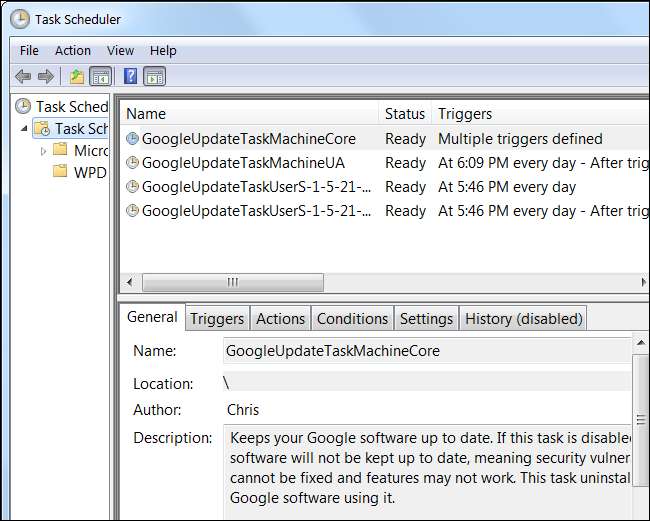
Beberapa program tidak menggunakan tugas terjadwal, meskipun seharusnya begitu. Misalnya, Java menggunakan program bernama jusched.exe yang selalu berjalan di latar belakang alih-alih tugas terjadwal. Ini adalah salah satu banyak masalah dengan Java .







